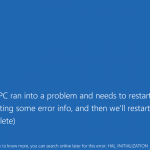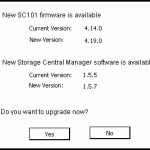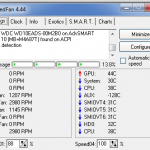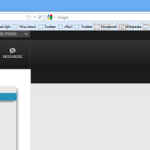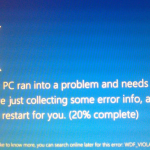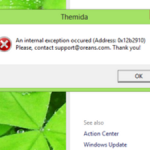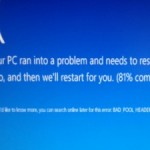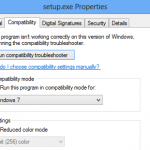หลายคนทำมติปีใหม่ แต่วิธีการเกี่ยวกับการทำอย่างใดอย่างหนึ่งสำหรับคอมพิวเตอร์ของคุณแทน หาวิธีการที่จะได้รับเครื่องคอมพิวเตอร์ของคุณทำงานเหมือนใหม่
| โดย Steve Horton |
|
|
BIOS เป็นชุดคำสั่งพื้นฐานของเครื่องคอมพิวเตอร์ของคุณและจะสามารถจำเป็นต้องปรับปรุงเป็นครั้งคราวเพื่อให้การจัดการฮาร์ดแวร์ใหม่และรุ่นใหม่ของ Windows เรียนรู้วิธีการที่นี่
| โดย Steve Horton |
|
|
หน่วย PC ของแหล่งจ่ายไฟหรือ PSU, มักจะไม่ให้ทันกับการอัพเกรดไปยังพื้นที่อื่น ๆ ของเครื่องคอมพิวเตอร์ของคุณ หากคอมพิวเตอร์ของคุณค้างหรือร้อนนี้อาจเป็นเหตุผลที่
| โดย Mark Beare |
|
|
ชุมชนของ ReviverSoft อย่างต่อเนื่องแปลกใจเราด้วยความคิดและการดูแลของพวกเขา ขอบคุณทุกท่านที่ให้การความปรารถนาคริสต์มาสของคุณ
| โดย Steve Horton |
|
|
ข้อผิดพลาดที่เกิดขึ้นเมื่อ HAL_INITIALIZATION_FAILED ใช้เครื่องเสมือนใช้ Windows 8 ด้านในของ Windows 7 ปพลิเคชันบางอย่างเท่านั้นที่มีความสามารถในการทำเช่นนี้
| โดย Steve Horton |
|
|
การอัปเดตเฟิร์มเพื่อให้แน่ใจว่าฮาร์ดแวร์เช่นเราเตอร์หรือ iPhone ของคุณมีการปรับปรุงเสมอให้เป็นรุ่นล่าสุด นี้ช่วยแก้ไขข้อบกพร่องและปรับปรุงการรักษาความปลอดภัย
| โดย Steve Horton |
|
|
ไม่มีอะไรที่เหมือนวันหยุดวิญญาณ ทำไมไม่ให้พีซีของคุณอยู่ในอารมณ์สำหรับวันหยุดด้วยหรือไม่? ต่อไปนี้เป็นวิธีที่ดีในการเปลี่ยนรูปลักษณ์และความรู้สึกของ Windows ในวันหยุดด้วยรูปแบบวันหยุดของ Windows เหล่านี้ แม้ซานตาคลอสต้องการธีมวันหยุดในเครื่องคอมพิวเตอร์ของเขา WINDOWS HOLIDAY WALLPAPER วิธีที่รวดเร็วและง่ายที่สุดในการนำจิตวิญญาณของวันคริสตมาไปสู่เครื่องคอมพิวเตอร์ของคุณคือการได้รับกระดาษผนังคริสต์มาส มีจำนวนสถานที่ออนไลน์ แต่ถ้าคุณไม่รู้สึกว่าการค้นหารอบหนึ่งคุณสามารถประหยัดเวลาและใช้อย่างใดอย่างหนึ่งที่เราสร้างขึ้น คุณจะพบคำแนะนำเหล่านี้ด้านล่างคำแนะนำเกี่ยวกับวิธีเปลี่ยนวอลเปเปอร์ การเปลี่ยนวอลเปเปอร์ของคุณใน WINDOWS XP คลิก เริ่ม คลิก Control Panel คลิก Apperance and Themes คลิก Display เลือกรูปภาพจากรายการ พื้นหลัง การเปลี่ยนวอลเปเปอร์ของคุณใน WINDOWS VISTA และ 7 คลิก เริ่ม คลิก Control Panel คลิก ลักษณะที่ปรากฏและการกำหนดค่าส่วนบุคคล เมื่อดูตามหมวดหมู่ คลิก พื้นหลังเดสก์ท็อป เปลี่ยนพื้นหลังเดสก์ท็อปจากหน้าจอนี้ เลือกภาพพื้นหลังที่มีอยู่หรือคลิก เรียกดู เพื่อค้นหาในวอลเปเปอร์อื่น ภายใต้ วิธีการจัดตำแหน่งรูปภาพให้ เลือกวิธีที่จะแสดงวอลล์เปเปอร์ การเปลี่ยนวอลเปเปอร์ของคุณใน WINDOWS 8 กดปุ่ม Windows และ D เพื่อไปยังเดสก์ท็อปหากยังไม่มีอยู่ กดอีกครั้งเพื่อล้างเดสก์ท็อป คลิกขวาที่ส่วนที่ว่างของเดสก์ทอปและคลิก Personalize คลิกไอคอน พื้นหลังเดสก์ท็อปที่ มุมล่างซ้าย เปลี่ยนพื้นหลังเดสก์ท็อปจากหน้าจอนี้ เลือกภาพพื้นหลังที่มีอยู่หรือคลิก เรียกดู เพื่อค้นหาในวอลเปเปอร์อื่น ใน ตำแหน่งรูปภาพ ให้เลือกวิธีแสดงวอลล์เปเปอร์ ตรวจสอบและเลือกภาพพื้นหลังที่เหมาะกับความละเอียดของหน้าจอ เมื่อต้องการค้นหาความละเอียดปัจจุบันของคุณให้คลิก เริ่ม ( Windows Key + X ใน Windows 8) แล้วคลิก Control Panel จากนั้นเลือก Display […]
| โดย Steve Horton |
|
|
หน้าจอสีฟ้า VIDEO_TDR_FAILURE ของข้อผิดพลาดตายได้รับการปรากฏมากใน Windows 8 แต่ก็มีจะทำอย่างไรกับไดรเวอร์วิดีโอของคุณล้มเหลว นี่คือวิธีการแก้ไขได้
| โดย Steve Horton |
|
|
ร้อนเป็นปัญหาใหญ่ในเดสก์ท็คอมพิวเตอร์และแล็ปท็อป นี่คือบางส่วนสัญญาณเตือนว่าเครื่องคอมพิวเตอร์ของคุณอาจจะร้อนและการแก้ปัญหาหลาย
| โดย Steve Horton |
|
|
Firefox มีปัญหากราฟิกที่รุนแรงใน Windows 8 นี่คือวิธีแก้ปัญหาที่จะแก้ไขปัญหาที่เกิดขึ้นจน Mozilla จับกับปัญหาเป็น
| โดย Steve Horton |
|
|
Task Manager (พบได้โดยการกด Ctrl + Shift + Esc) เป็นที่ที่คุณสามารถจัดการการใช้งานและกระบวนการและตรวจสอบการใช้ CPU และหน่วยความจำ เรียนรู้เพิ่มเติมได้ที่นี่
| โดย Steve Horton |
|
|
ข้อผิดพลาด WDF_VIOLATION ในหน้าจอสีฟ้าแห่งความตายที่เกิดจาก iPod หรือ iPhone ซิงค์กับ iTunes หรือโดยไดรเวอร์ FireWire ไม่ดี นี่คือวิธีการแก้ไขได้
| โดย Steve Horton |
|
|
มีโปรแกรมที่เป็นที่นิยมหลายอย่างที่เข้ากันไม่ได้กับ Windows 8 เช่น Avira AntiVir เป็น เราได้มีการแก้ไขใช้ได้ถ้า app ของคุณไม่ทำงาน
| โดย Steve Horton |
|
|
หน้าจอสีฟ้า BAD_POOL_HEADER ของข้อผิดพลาดตายเกิดจากการขับรถและการใช้งานที่มีความเข้ากันไม่ได้กับ Windows นี่คือวิธีการแก้ไขได้
| โดย Steve Horton |
|
|
ผู้ใช้หลายคนกำลังประสบปัญหากับไดรเวอร์ Windows 8 นี่คือการแก้ปัญหาหลายอย่างสำหรับการได้รับฮาร์ดแวร์ของคุณทำงานใน Windows 8